Создание шага «Ввод данных»
Для создания шага по вводу определённого набора данных откройте мастер шага ввода данных.
После определения базовых свойств шага на первой странице мастера нажмите кнопку «Далее».
Описание шага
Следующая страница мастера «Описание шага»:
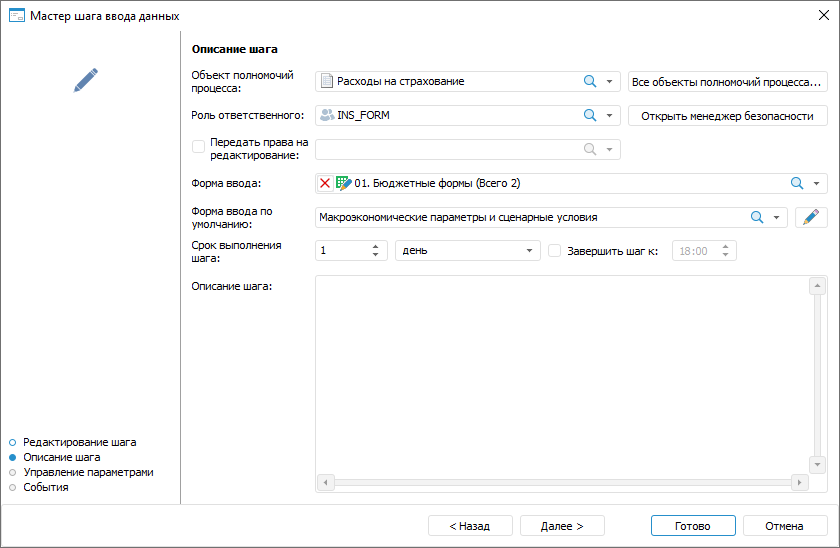
На странице «Описание шага» для шага «Ввод данных» определите:
Объект полномочий процесса. Поле обязательно для заполнения. Выберите в раскрывающемся списке объектов полномочий процесса нужный объект.
В случае отсутствия подходящего объекта полномочий нажмите кнопку «Все объекты полномочий процесса». Будет открыто окно «Настройка объектов полномочий процесса», в котором можно добавить объект полномочий.
Примечание. Для корректного выполнения шага и отображения дерева процессов в форме ввода отметка по измерениям объекта полномочий должна полностью содержаться в отметке по измерениям формы ввода, используемой в шаге процесса.
Роль ответственного. Поле обязательно для заполнения. Выберите в раскрывающемся списке пользователя, ответственного за выполнение шага при исполнении процесса. Список состоит из пользователей, указанных в объекте полномочий.
В случае отсутствия в списке необходимой группы пользователей нажмите кнопку «Открыть менеджер безопасности». Будет открыто окно менеджера безопасности продукта «Форсайт. Аналитическая платформа», в котором можно создать необходимую группу пользователей.
По умолчанию выбранному пользователю предоставлен доступ на чтение и запись в сегмент данных;
Передать права на редактирование. Установите флажок и выберите группу или пользователя из списка для предоставления прав на чтение и запись в сегмент данных. По умолчанию опция выключена. При включении данной опции группа или пользователь, указанные в поле «Роль ответственного», получают права только на чтение;
Форма ввода. Поле обязательно для заполнения. Выберите в раскрывающемся списке одну или несколько форм ввода, где будет сохранен результат выполнения/отклонения шага. Список содержит дерево объектов репозитория, в котором отображаются только формы ввода и папки, содержащие их. При выборе формы ввода можно воспользоваться поиском.
Если данные из одного объекта полномочий используются в нескольких формах ввода, то в раскрывающемся списке выберите все формы ввода, где необходимо сохранять результат выполнения/отклонения шага. Ввод и согласование данных будут доступны в любой из указанных форм ввода.
Примечание. Для корректного выполнения шага и отображения дерева процессов в форме ввода отметка по измерениям формы ввода должна полностью содержать отметку по измерениям объекта полномочий, используемого в шаге процесса.
Форма ввода по умолчанию. При выборе нескольких форм ввода укажите в раскрывающемся списке форму ввода, которая будет открываться при выполнении шага процесса. Для редактирования выбранной формы ввода нажмите кнопку
 «Редактировать».
Форма ввода будет открыта на редактирование.
«Редактировать».
Форма ввода будет открыта на редактирование.
Введите числовое значение срока выполнения шага и рядом выберите из списка единицу измерения срока:
минута;
час;
день (по умолчанию);
неделя;
месяц;
квартал;
полугодие;
год.
Для указания времени, к которому необходимо завершить шаг, установите флажок «Завершить шаг к». При выборе единиц измерения «минута» или «час» данное поле скрывается.
Если шаг не завершён по истечении планового срока выполнения, то статус шага становится «Просрочено».
Срок выполнения шагов влияет на срок выполнения процесса в целом, который определяется при запуске процесса;
Описание шага. Поле необязательно для заполнения. Текстовое поле для ввода примечания по шагу.
После определения параметров на странице «Описание шага» нажмите кнопку «Далее».
Управление параметрами
Следующая страница мастера «Управление параметрами»:
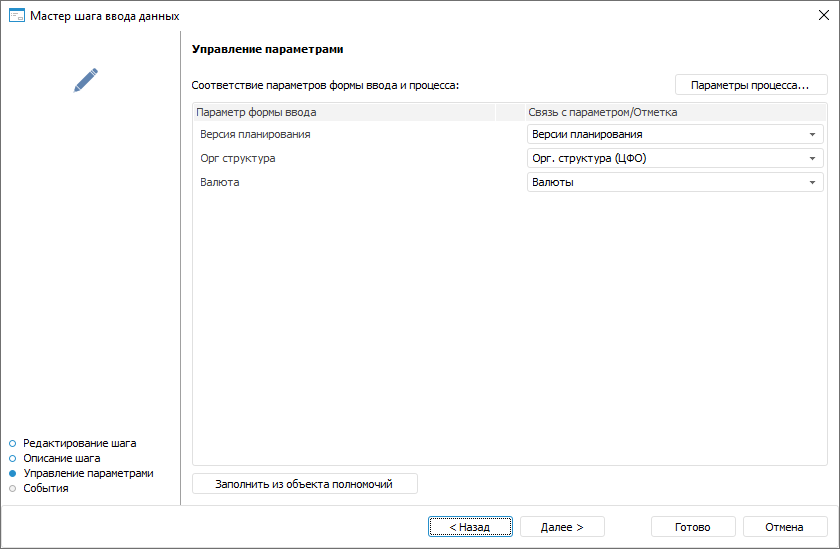
Установка связи параметров формы ввода и процесса необходима для того, чтобы форма ввода открывалась с теми же параметрами, что и запущенный шаг процесса. На странице «Управление параметрами» определите «Соответствие параметров формы ввода и процесса»:
для автоматического копирования настроек параметров из объектов полномочий нажмите кнопку «Заполнить из объекта полномочий»;
для установки соответствий вручную в столбце «Связь с параметром/Отметка» установите флажок:
Не определено. В этом случае форма ввода открывается со значением параметра, заданным в форме ввода по умолчанию:
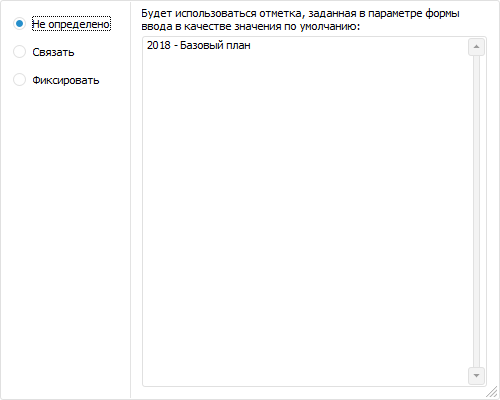
Связать. В этом случае выбирается параметр процесса, соответствующий параметру формы ввода:
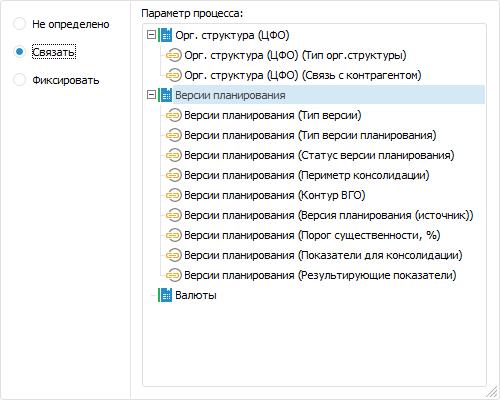
Выберите атрибут справочника для передачи в качестве параметра в форму ввода, если это требуется;
Фиксировать. В этом случае в раскрывающемся списке отмечаются определённые значения для передачи в форму ввода ограниченного перечня значений параметра:
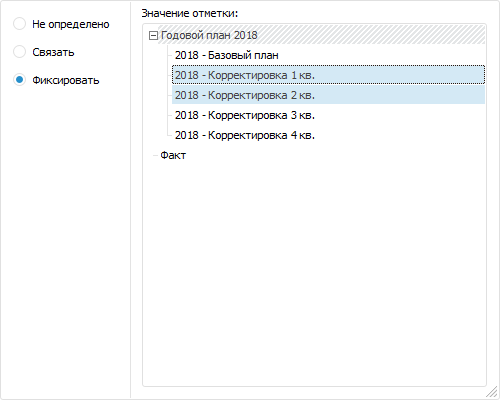
Если нужный параметр процесса отсутствует, то нажмите кнопку «Параметры процесса». Будет открыто окно «Настройки и параметры процесса», в котором можно добавить параметр процесса.
Примечание. При установке связей между параметрами формы ввода и процесса используйте справочники одного типа. Например, не следует связывать справочник с текстовыми элементами и календарный справочник. В этом случае после запуска процесса в окне мониторинга будет выводиться информационное сообщение об ошибке.
После определения параметров на странице «Управление параметрами» нажмите кнопку «Далее».
События
Следующая страница мастера «События»:
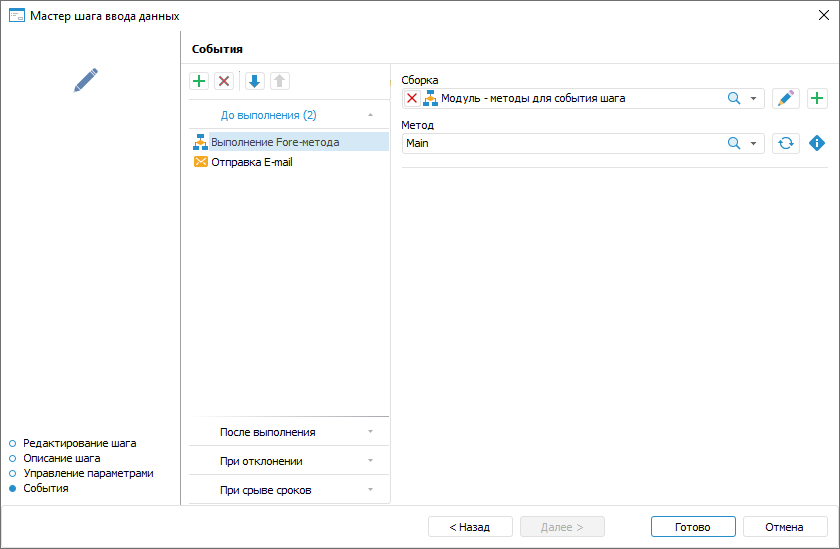
Настройте действия, выполняемые автоматически при запуске выполнения шага или после его завершения.
При формировании списка выполняемых действий сначала выберите вкладку с событием:
До выполнения. Список действий будет запускаться перед выполнением текущего шага в указанной последовательности;
После выполнения. Список действий будет запускаться после выполнения текущего шага в указанной последовательности;
При отклонении. Список действий будет запускаться при отклонении текущего шага. Выбор доступен для шагов с ручным выполнением. Если шаг выполняется автоматически, то вкладка не отображается;
При срыве сроков. Список действий будет запускаться при нарушении срока выполнения текущего шага в указанной последовательности. Для выполнения действий:
при серверном исполнении процессов установите флажок «Проверять срыв сроков исполнения шагов» на странице «Планировщик» окна «Настройка параметров и администрирование бизнес-процессов» и задайте интервал, с которым будет производиться проверка;
при клиентском исполнении процессов выполните операцию «Проверить срыв сроков» на странице «Администрирование» окна «Настройка параметров и администрирование бизнес-процессов».
Для добавления действия нажмите кнопку  «Добавить» на
панели инструментов. Количество добавляемых действий не ограничено.
«Добавить» на
панели инструментов. Количество добавляемых действий не ограничено.
Добавляемые действия:
 . Выполнение
Fore-метода. В правой части окна выберите:
. Выполнение
Fore-метода. В правой части окна выберите:Модуль. В раскрывающемся списке выберите модуль, написанный на языке Fore, список содержит все модули в репозитории и папки, в которых есть модули. Доступен поиск по наименованию модуля.
Для редактирования выбранного модуля нажмите
кнопку  «Редактировать».
«Редактировать».
Для создания модуля нажмите кнопку  «Добавить».
«Добавить».
Метод. В раскрывающемся списке выберите метод. Список содержит все методы модуля, соответствующие сигнатуре:
Sub <Наименование Fore-метода>(Sender: IBProcessInstance; Args: IBProcessStepStateEventArgs);
Параметр:
Sender. Экземпляр процесса;
Args. Информация о событии: шаг, старое состояние шага, новое состояние.
Для обновления списка методов нажмите кнопку
 «Обновить список».
«Обновить список».
Для копирования сигнатуры метода нажмите
кнопку  «Копировать
сигнатуру».
«Копировать
сигнатуру».
 . Отправка
e-mail. В правой части окна выберите:
. Отправка
e-mail. В правой части окна выберите:Кому; Копия; Скрытая копия. Адрес получателей письма вводится вручную с использованием функций копирования/вставки значений из буфера обмена;
Тема. Тема письма вводится вручную с использованием функций копирования/вставки значений из буфера обмена;
Содержание. Вводится вручную с использованием возможностей подстановки значений переменных с параметрами шага, добавления ссылок на объекты шага для просмотра в веб-приложении, вложения файлов.
Для изменения очерёдности выполнения действий
используйте кнопки  «Вверх»/
«Вверх»/  «Вниз» на панели инструментов, для
удаления - кнопку
«Вниз» на панели инструментов, для
удаления - кнопку  «Удалить».
«Удалить».
Список автоматически выполняемых действий может быть пустым.
Для завершения работы мастера нажмите кнопку «Готово».
После создания шагов процесса перейдите к настройке условий выполнения шагов.

 Для открытия
мастера
Для открытия
мастера